Драйвер контроллера Realtek PCIe GBE Family для Windows [Скачать]
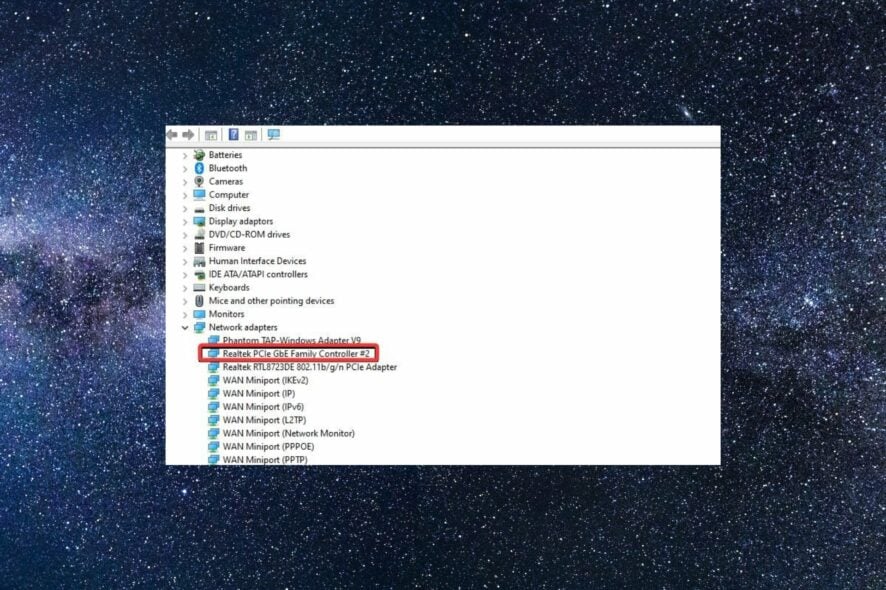 Драйвер контроллера Realtek PCIe GBE Family — это драйвер сетевой карты, который помогает системе успешно подключаться к проводному интернет-соединению. Этот чип находится на материнской плате вашего ПК и используется для работы оборудования LAN.
Драйвер контроллера Realtek PCIe GBE Family — это драйвер сетевой карты, который помогает системе успешно подключаться к проводному интернет-соединению. Этот чип находится на материнской плате вашего ПК и используется для работы оборудования LAN.
Что такое драйвер контроллера Realtek PCIe GBE Family?
Он управляет сетевой функциональностью, а чипсет контроллера соединяет шину PCI Express (PCIe) компьютера с GbE (Gigabit Ethernet). Если этот драйвер LAN устаревает, вы, вероятно, столкнетесь с проблемами с подключением LAN.
Для непосвященных, драйверы устройств являются основными компонентами для любой системы, которые обеспечивают эффективное функционирование аппаратного обеспечения, за которое они отвечают. В нашем случае драйвер Realtek PCIe GBE Family управляет сетевым подключением вашего компьютера и обеспечивает отличное подключение LAN.
Если этот драйвер устаревает, вы столкнетесь с случайными проблемами с сетевым подключением или установка соединения может оказаться вообще неудачной.
Чтобы решить эту проблему, вам нужно скачать и обновить последнюю версию драйвера контроллера Realtek PCIe GBE Family, совместимую с вашим ПК на Windows.
Как скачать драйвер контроллера Realtek PCIe GBE Family?
1. Через Диспетчер устройств
- Используйте сочетание клавиш Windows + R, чтобы вызвать диалоговое окно Выполнить.
-
Введите следующую команду и нажмите клавишу Enter.
devmgmt.msc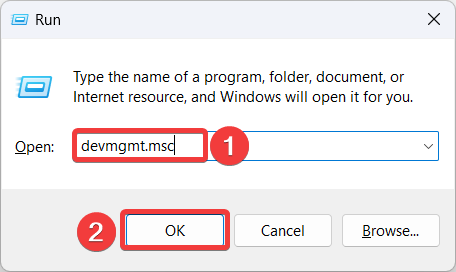
- Найдите и разверните категорию Сетевые адаптеры, чтобы увидеть список драйверов.
-
Щелкните правой кнопкой мыши на Realtek PCI GbE Family Controller и выберите Обновить драйвер в контекстном меню.
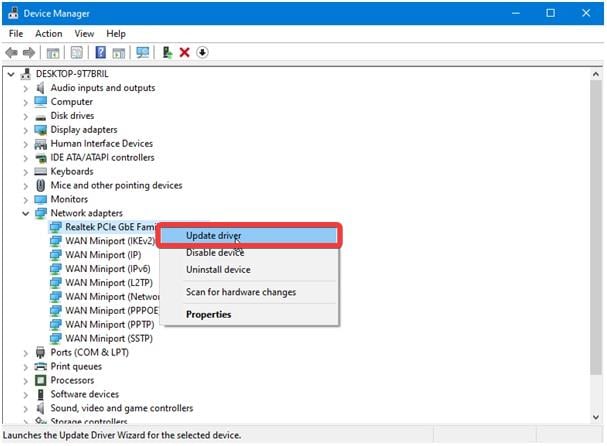
-
В новом окне, которое появится, выберите опцию Поиск драйверов автоматически.
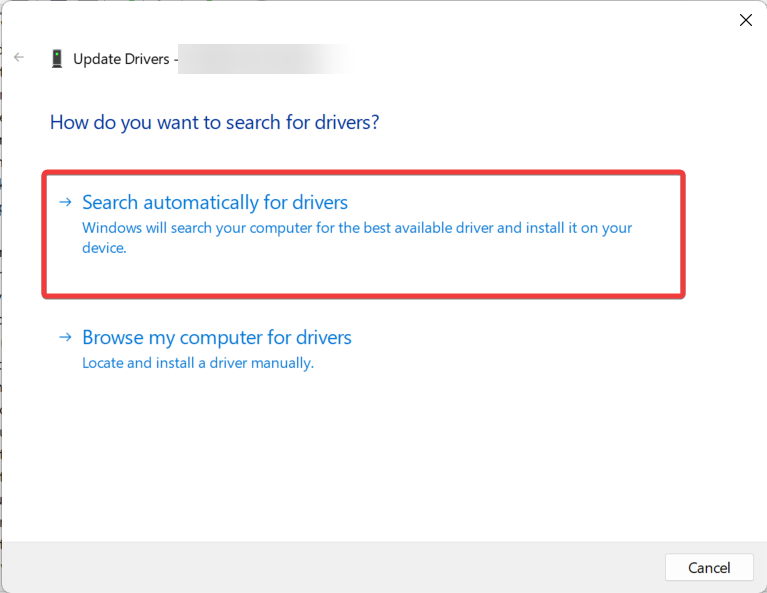
- Подождите, пока Windows найдет и установит последнее обновление, если таковое доступно.
Если вы видите сообщение «Лучшие драйверы для вашего устройства уже установлены», переходите к следующему методу установки этого драйвера Ethernet.
Использовать Диспетчер устройств для загрузки драйвера контроллера Ethernet Family Realtek PCI GBE — самый простой из всех методов, так как он требует минимальных усилий.
С другой стороны, более надежным способом является использование отдельного приложения для драйверов, которое может установить или обновить любые драйверы Realtek полностью автоматически.
2. Через официальный сайт Realtek
- Посетите официальный сайт Realtek, используя предпочитаемый браузер.
-
Нажмите на значок Меню (три горизонтальные линии) в верхнем левом углу, чтобы открыть выпадающее меню.
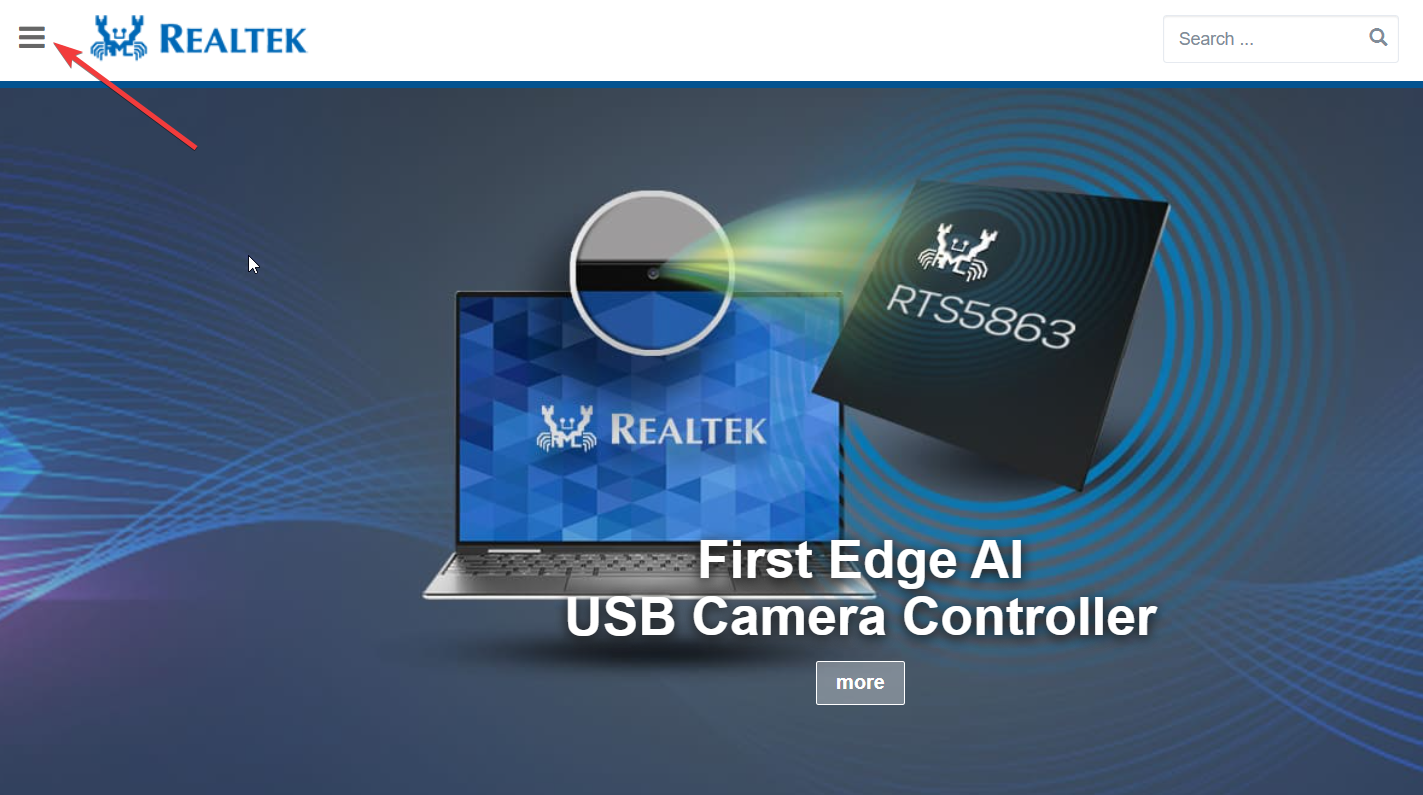
-
Выберите опцию Загрузки, затем Коммуникационные сетевые ИК из подпункта меню.
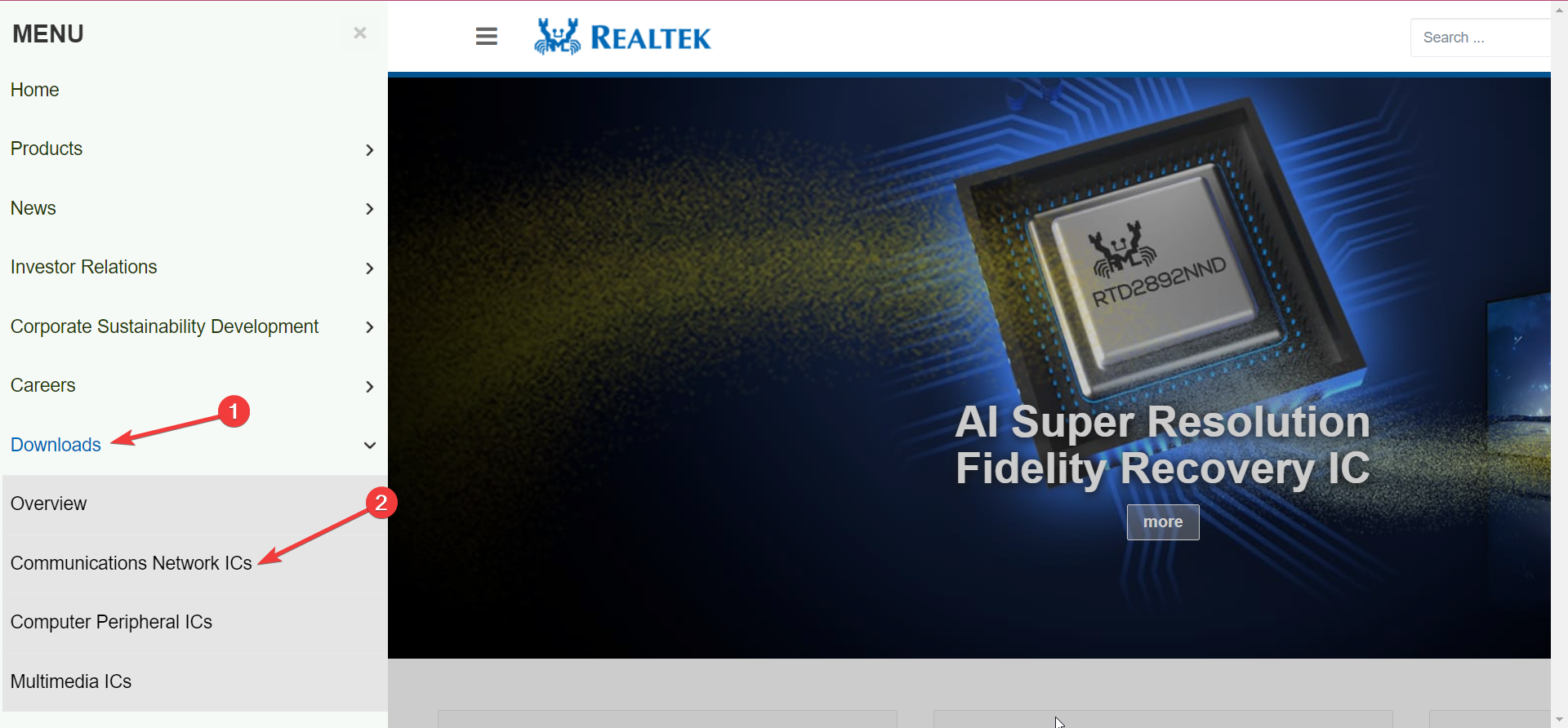
-
Найдите и щелкните на Имя PCI GBE: Драйвер программного обеспечения Realtek PCI GBE Ethernet Family Controller в разделе Контроллеры сетевого интерфейса.
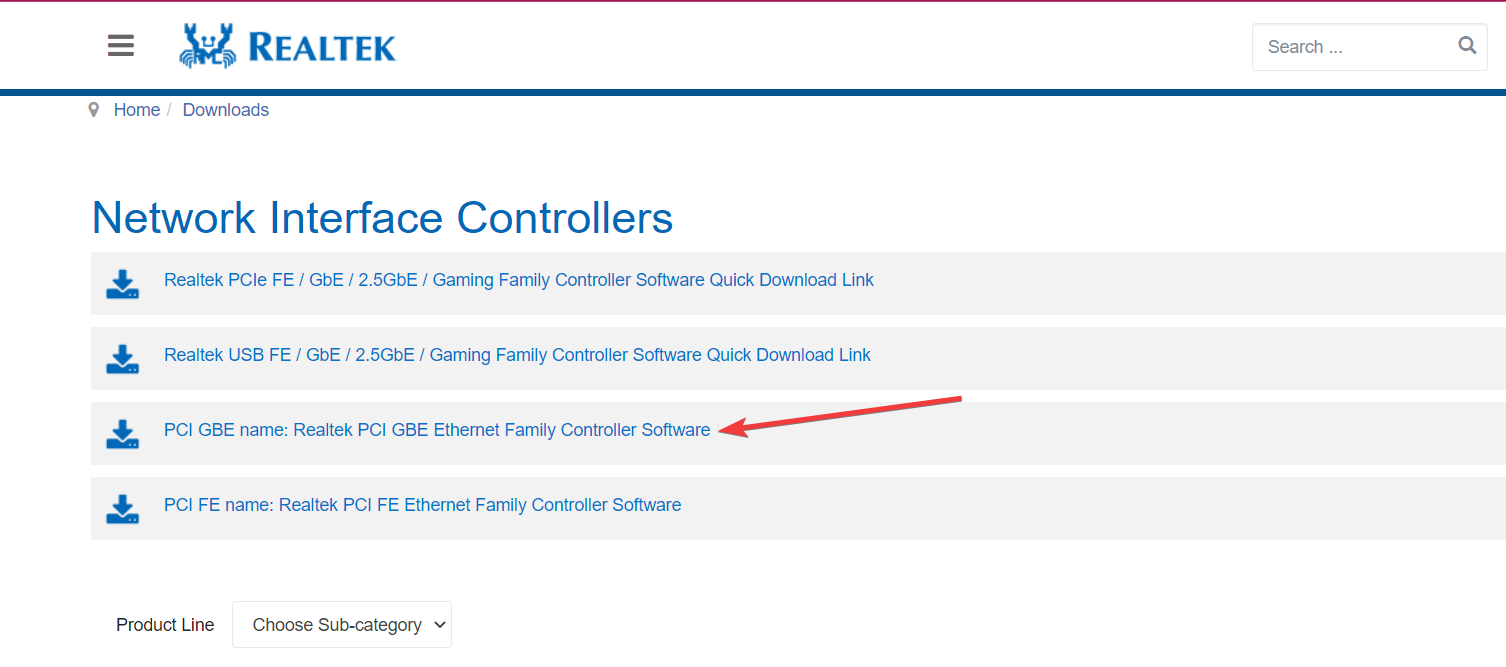
- Нажмите кнопку Скачать рядом с установочным файлом, совместимым с вашей версией Windows.
- Нажмите кнопку Скачать на следующей странице, чтобы подтвердить действие.
- Если будет предложено, введите капчу, чтобы начать загрузку драйвера контроллера GBE Family для вашего ПК.
- После успешной загрузки ZIP-файла перейдите в папку загрузок и распакуйте его содержимое.
-
Затем щелкните правой кнопкой мыши на установщике и выберите опцию Запуск от имени администратора из контекстного меню.
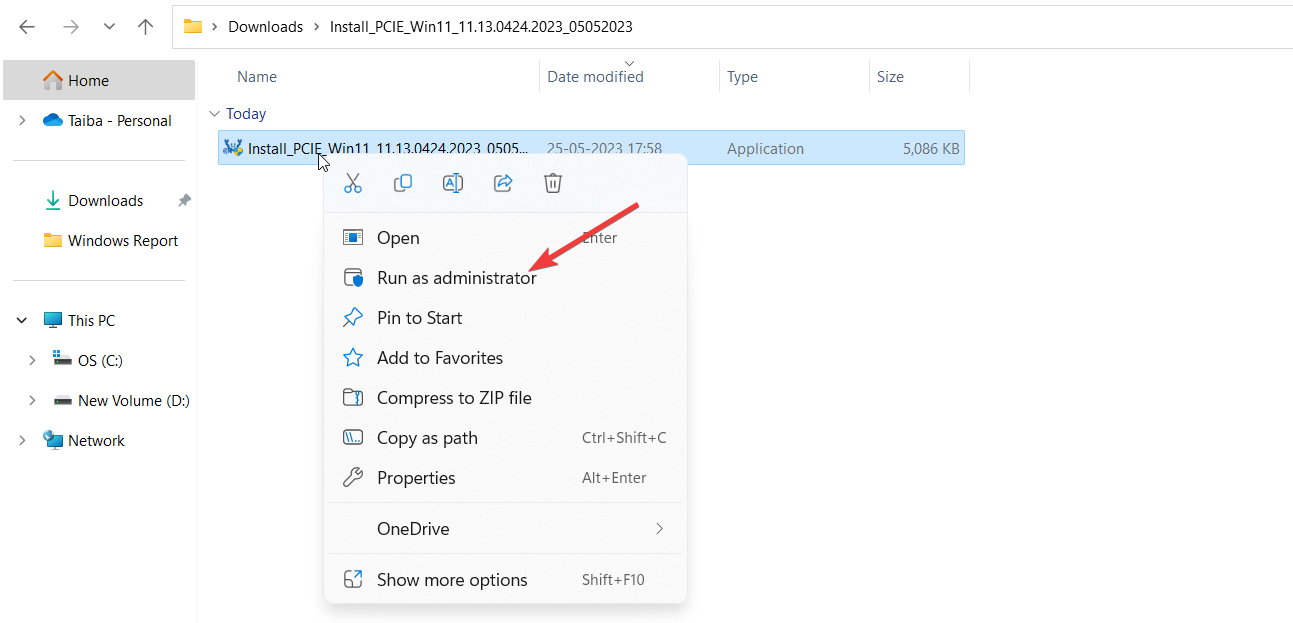
- Нажмите Да на появившемся запросе Контроль действий пользователя.
-
На экране появится Драйвер контроллера Ethernet Realtek – Мастер установки InstallShield. Следуйте пошаговому процессу, чтобы завершить установку.
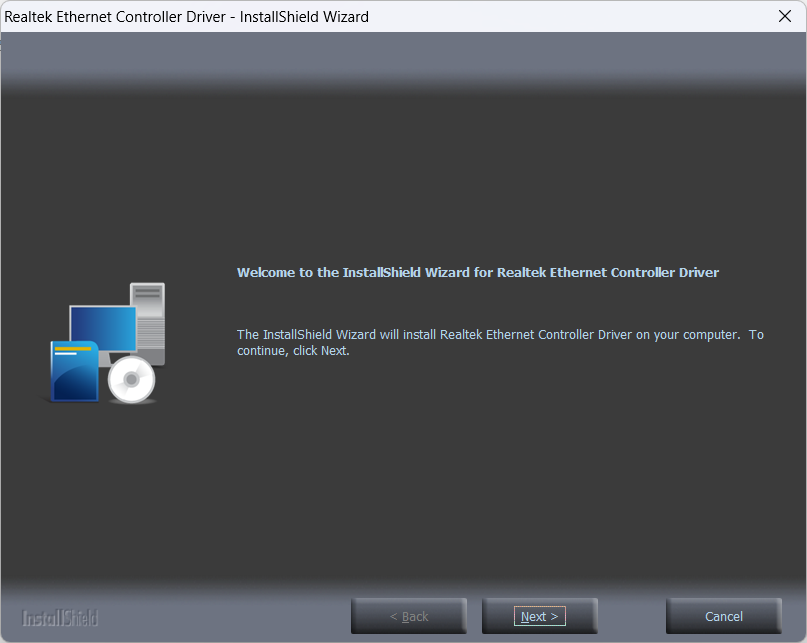
- После завершения установки перезагрузите ПК, чтобы применить изменения.
Вот и всё! Теперь у вас установлена последняя версия драйвера контроллера Realtek PCIe GbE Family на вашем ПК.
Надеюсь, вам удалось скачать драйвер Realtek PCIe GBE на ваш Windows 10, используя два метода, описанных в этом руководстве.
Перед тем как уйти, вы можете ознакомиться с тем, как скачать драйвер звука Realtek для Windows, если он устарел.
Если у вас есть какие-либо предложения или комментарии для нас, не стесняйтесь оставлять их в комментариях ниже.













